Este artigo pretende-se mostrar como remover a mensagem de fraude on-line “Seu Windows está infectado com (2) vírus”, vindo de Winsecurity.info completamente de seu computador.
Novo vírus-like golpes on-line notificações têm Beug aparecendo no selvagem, muito parecido com o “Seu sistema é fortemente danificado por (4) vírus!” golpe. As mensagens começaram a aparecer como resultado de uma web redirecionada para um URL que exibe um pop-up com elas. O objetivo dessas mensagens é fazer com que as vítimas instalem um aplicativo de telefone suspeito que instalará um software no computador da vítima, conhecido como PCSmartCleanup. Foi relatado que o software é suspeito e exige dinheiro para corrigir problemas inexistentes no seu computador. Esta é a principal razão pela qual recomendamos fortemente que você remova completamente essas mensagens fraudulentas do seu navegador e PC lendo o seguinte artigo.
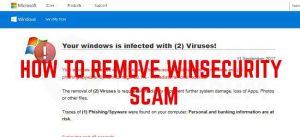
Resumo ameaça
| Nome | Winsecurity.info |
| Tipo | Golpe / Redirect navegador |
| Pequena descrição | Um navegador redireciona para um URL geralmente aleatório que exibe uma mensagem de bloqueio de guia, pedindo às vítimas para baixar um programa antivírus nocivo. |
| Os sintomas | Uma nova guia no seu navegador pode exibir uma mensagem dizendo “Seu Windows está infectado com (2) vírus”. |
| distribuição Método | Via Adware ou publicidade malware instalado no seu computador ou por ser redirecionado de um site suspeito. |
| Ferramenta de detecção |
Veja se o seu sistema foi afetado por malware
Baixar
Remoção de Malware Ferramenta
|
Experiência de usuário | Participe do nosso Fórum Discutir Winsecurity.info. |

Como o vírus Winsecurity se espalha
Para ser generalizada, o golpe pode tirar proveito de um software suportado por anúncios, conhecidos como programas potencialmente indesejados no seu computador. Este software pode causar vários redirecionamentos do navegador da web, entre os quais pode ser o seguinte golpe. Esses programas são geralmente conhecidos como adware ou seqüestradores de navegador e podem ser instalados através de outro adware no seu PC ou via pacote de software. Agrupar é um truque de marketing agressivo para deslizar software como o que está causando a mensagem "Seu Windows está infectado com" (2) Pop-ups de vírus "para aparecer. Isso significa que se você baixou um instalador de programa gratuito do seu reprodutor de mídia favorito ou qualquer outro freeware, você também pode ter instalado o programa de mensagem fraudulenta Winsecurity no seu PC.
Outros métodos pelos quais você pode acessar a página do Winsecurity é se você tiver visitado um site suspeito que possui um script que faz com que os redirecionamentos ou pop-ups desse golpe apareçam diretamente no seu computador. Alguns sites suspeitos têm métodos inteligentes que contornam quaisquer bloqueadores de anúncios ou programas semelhantes desse tipo.

“Vírus” do esquema Winsecurity - Atividade e finalidade
O objetivo final do programa de fraude Winsecurity é mostrar uma mensagem falsa com instruções sobre como baixar um programa antivírus falso, também conhecido como antivírus rogue. Esse software realiza uma varredura falsa no seu computador, logo em seguida, visa convencê-lo a pagar dinheiro para realizar a remoção desses vírus. Essa prática de fraude geralmente resulta em vítimas pagando os cibercriminosos on-line e até mesmo arriscando seus dados financeiros ao expor o número do cartão de crédito, código de segurança e outras credenciais.
A mensagem vista com mais frequência do esquema Winsecurity aparece da seguinte maneira:
Ele finge dar às vítimas um prazo de alguns minutos e exibe uma contagem regressiva falsa para fazer as vítimas entrarem em pânico. Contudo, quando o tempo acabar, nada acontece, é apenas uma tática de scareware. A mensagem que engana vítimas inexperientes para clicar no botão “REMOVER” e baixar o software de remoção falso é a seguinte:
Seu Windows Windows 10 está infectado com (2) vírus!
25 setembro 2017
Seu Windows Windows 10 está infectado com (2) vírus. Os vestígios encontrados pré-scan de (2) malware e (1)
phishing / spyware. danos no sistema: 28.1% – remoção imediata exigida!
A remoção de (2) Os vírus é necessária imediatamente para evitar mais danos sistema. perda de Aplicativos. Fotos
ou outros arquivos.
Traços de (1) PhishingISpyware foi encontrado no seu computador. As informações pessoais e bancárias estão em
risco.
2 minutos e 0 segundos
Além de exibir esta mensagem, os links da web que podem ser apresentados a você em correlação com esta mensagem também podem ser maliciosos. A maioria deles geralmente tem tecnologias de rastreamento incorporadas diretamente a eles, tal como:
- Biscoitos.
- Tag.
- cookies flash (LSOs).
- Píxeis.
- Geo-localizadores.
Essas tecnologias não são maliciosas por essência, mas eles podem ser autorizados a coletar informações diferentes do seu computador e armazená-las. Essas informações podem ser:
- Sua localização e linguagem.
- histórico de navegação.
- cliques online.
- histórico de pesquisa on-line.
Além desta, o site Winsecurity.info ela mesma pode usar essas tecnologias quando você compra o software antivírus falso também. Isso provavelmente é feito com o objetivo de coletar suas informações pessoais e financeiras.
Semelhante a muitos golpes de suporte técnico, a "Seu Windows está infectado com (2) vírus” O golpe também pode exibir um número de telefone falso que visa fazer com que você ligue para um agente de suporte técnico falso. Além do risco de ligar inscrevendo seu número em serviços que podem aumentar sua conta telefônica, a pessoa do outro lado pode querer informações também. Isso é por que, é altamente recomendável não ligar para nenhum número fornecido e remover imediatamente a mensagem “Seu Windows está infectado com (2) Vírus ”com um software anti-malware que é usado especificamente para lidar com ameaças de baixo nível como esta, bem como as de ponta.

Como remover “Seu Windows está infectado com (2) Vírus ”Scam
Uma vez que este golpe pode aparecer tanto no seu computador quanto no dispositivo móvel, dividimos as instruções de remoção em remoção para computadores e dispositivos móveis também.
Se você começou a ver pop-ups, como ou semelhante ao “Seu Windows está infectado com (2) Golpe de vírus ”, você deve desligar imediatamente o navegador da web e seguir as instruções abaixo para removê-lo e proteger o seu PC no futuro. Uma vez que a remoção manual pode ser um processo complicado, os especialistas aconselham fortemente o uso de um software anti-malware avançado para se livrar do problema “Seu Windows está infectado com (2) Fraude de vírus ”com uma verificação automática do seu computador usando um software anti-malware.
Instruções da remoção de PC:
Exclua manualmente Winsecurity.info a partir do Windows e seu navegador
Nota! notificação substancial sobre o Winsecurity.info ameaça: A remoção manual de Winsecurity.info requer interferência com arquivos de sistema e registros. portanto, ele pode causar danos ao seu PC. Mesmo se suas habilidades do computador não estão em um nível profissional, Não se preocupe. Você pode fazer a remoção se apenas no 5 minutos, usando um ferramenta de remoção de malware.
Remova automaticamente Winsecurity.info fazendo o download de um programa anti-malware avançado
Smartphone e Tablet Instruções para remoção:
- janelas
- Mac OS X
- Google Chrome
- Mozilla Firefox
- Microsoft borda
- Safári
- Internet Explorer
- Parar pop-ups push
Como remover Winsecurity.info do Windows.
Degrau 1: Procure Winsecurity.info com a ferramenta SpyHunter Anti-Malware



Degrau 2: Inicialize seu PC no modo de segurança





Degrau 3: Desinstale o Winsecurity.info e o software relacionado do Windows
Etapas de desinstalação para Windows 11



Etapas de desinstalação para Windows 10 e versões mais antigas
Aqui é um método em alguns passos simples que deve ser capaz de desinstalar a maioria dos programas. Não importa se você estiver usando o Windows 10, 8, 7, Vista ou XP, esses passos vai começar o trabalho feito. Arrastando o programa ou a sua pasta para a lixeira pode ser um muito má decisão. Se você fizer isso, pedaços e peças do programa são deixados para trás, e que pode levar a um trabalho instável do seu PC, erros com as associações de tipo de arquivo e outras atividades desagradáveis. A maneira correta de obter um programa fora de seu computador é para desinstalá-lo. Fazer isso:


 Siga as instruções acima e você vai com sucesso desinstalar a maioria dos programas.
Siga as instruções acima e você vai com sucesso desinstalar a maioria dos programas.
Degrau 4: Limpe todos os registros, Created by Winsecurity.info on Your PC.
Os registros normalmente alvo de máquinas Windows são os seguintes:
- HKEY_LOCAL_MACHINE Software Microsoft Windows CurrentVersion Run
- HKEY_CURRENT_USER Software Microsoft Windows CurrentVersion Run
- HKEY_LOCAL_MACHINE Software Microsoft Windows CurrentVersion RunOnce
- HKEY_CURRENT_USER Software Microsoft Windows CurrentVersion RunOnce
Você pode acessá-los abrindo o editor de registro do Windows e excluir quaisquer valores, criado por Winsecurity.info lá. Isso pode acontecer, seguindo os passos abaixo:


 Gorjeta: Para encontrar um valor criado-vírus, você pode botão direito do mouse sobre ela e clique "Modificar" para ver qual arquivo é definido para ser executado. Se este é o local do arquivo de vírus, remover o valor.
Gorjeta: Para encontrar um valor criado-vírus, você pode botão direito do mouse sobre ela e clique "Modificar" para ver qual arquivo é definido para ser executado. Se este é o local do arquivo de vírus, remover o valor.
Video Removal Guide for Winsecurity.info (janelas).
Livre-se do Winsecurity.info do Mac OS X.
Degrau 1: Uninstall Winsecurity.info and remove related files and objects





O seu Mac irá então mostrar uma lista de itens que iniciar automaticamente quando você log in. Procure por aplicativos suspeitos idênticos ou semelhantes a Winsecurity.info. Verifique o aplicativo que você deseja parar de funcionar automaticamente e selecione no Minus (“-“) ícone para escondê-lo.
- Vamos para inventor.
- Na barra de pesquisa digite o nome do aplicativo que você deseja remover.
- Acima da barra de pesquisa alterar os dois menus para "Arquivos do sistema" e "Estão incluídos" para que você possa ver todos os arquivos associados ao aplicativo que você deseja remover. Tenha em mente que alguns dos arquivos não pode estar relacionada com o aplicativo que deve ter muito cuidado quais arquivos você excluir.
- Se todos os arquivos estão relacionados, segure o ⌘ + A botões para selecioná-los e, em seguida, levá-los a "Lixo".
Caso você não consiga remover Winsecurity.info via Degrau 1 acima:
No caso de você não conseguir encontrar os arquivos de vírus e objetos em seus aplicativos ou outros locais que têm mostrado acima, você pode olhar para eles manualmente nas Bibliotecas do seu Mac. Mas antes de fazer isso, por favor leia o aviso legal abaixo:



Você pode repetir o mesmo procedimento com os outros Biblioteca diretórios:
→ ~ / Library / LaunchAgents
/Biblioteca / LaunchDaemons
Gorjeta: ~ é ali de propósito, porque leva a mais LaunchAgents.
Degrau 2: Scan for and remove Winsecurity.info files from your Mac
Quando você está enfrentando problemas em seu Mac como resultado de scripts e programas indesejados, como Winsecurity.info, a forma recomendada de eliminar a ameaça é usando um programa anti-malware. O SpyHunter para Mac oferece recursos avançados de segurança, além de outros módulos que melhoram a segurança do seu Mac e a protegem no futuro.
Video Removal Guide for Winsecurity.info (Mac)
Remova Winsecurity.info do Google Chrome.
Degrau 1: Inicie o Google Chrome e abra o menu suspenso

Degrau 2: Mova o cursor sobre "Ferramentas" e, em seguida, a partir do menu alargado escolher "extensões"

Degrau 3: Desde o aberto "extensões" menu de localizar a extensão indesejada e clique em seu "Retirar" botão.

Degrau 4: Após a extensão é removido, reinicie o Google Chrome fechando-o do vermelho "X" botão no canto superior direito e iniciá-lo novamente.
Apagar Winsecurity.info do Mozilla Firefox.
Degrau 1: Inicie o Mozilla Firefox. Abra a janela do menu:

Degrau 2: Selecione os "Add-ons" ícone do menu.

Degrau 3: Selecione a extensão indesejada e clique "Retirar"

Degrau 4: Após a extensão é removido, restart Mozilla Firefox fechando-lo do vermelho "X" botão no canto superior direito e iniciá-lo novamente.
Desinstale o Winsecurity.info do Microsoft Edge.
Degrau 1: Inicie o navegador Edge.
Degrau 2: Abra o menu suspenso clicando no ícone no canto superior direito.

Degrau 3: A partir do menu drop seleccionar "extensões".

Degrau 4: Escolha a extensão suspeita de malware que deseja remover e clique no ícone de engrenagem.

Degrau 5: Remova a extensão maliciosa rolando para baixo e clicando em Desinstalar.

Remova Winsecurity.info do Safari
Degrau 1: Inicie o aplicativo Safari.
Degrau 2: Depois de passar o cursor do mouse para o topo da tela, clique no texto do Safari para abrir seu menu suspenso.
Degrau 3: A partir do menu, Clique em "preferências".

Degrau 4: Depois disso, selecione a guia 'Extensões'.

Degrau 5: Clique uma vez sobre a extensão que você deseja remover.
Degrau 6: Clique em 'Desinstalar'.

Uma janela pop-up aparecerá pedindo a confirmação de desinstalação a extensão. selecionar 'Desinstalar' novamente, e o Winsecurity.info será removido.
Elimine Winsecurity.info do Internet Explorer.
Degrau 1: Inicie o Internet Explorer.
Degrau 2: Clique no ícone de engrenagem denominado 'Ferramentas' para abrir o menu suspenso e selecione 'Gerenciar Complementos'

Degrau 3: Na janela 'Gerenciar Complementos'.

Degrau 4: Selecione a extensão que deseja remover e clique em 'Desativar'. Uma janela pop-up será exibida para informá-lo que você está prestes a desativar a extensão selecionada, e mais alguns add-ons pode ser desativado assim. Deixe todas as caixas marcadas, e clique em 'Desativar'.

Degrau 5: Após a extensão indesejada foi removido, reinicie o Internet Explorer fechando-o com o botão vermelho 'X' localizado no canto superior direito e reinicie-o.
Remova notificações push de seus navegadores
Desative as notificações push do Google Chrome
Para desativar quaisquer notificações push do navegador Google Chrome, Por favor, siga os passos abaixo:
Degrau 1: Vamos para Configurações no Chrome.

Degrau 2: Em Configurações, selecione “Configurações avançadas”:

Degrau 3: Clique em “Configurações de conteúdo”:

Degrau 4: Abrir "notificações”:

Degrau 5: Clique nos três pontos e escolha Bloco, Editar ou remover opções:

Remover notificações push no Firefox
Degrau 1: Vá para Opções do Firefox.

Degrau 2: Vá para as configurações", digite “notificações” na barra de pesquisa e clique "Configurações":

Degrau 3: Clique em “Remover” em qualquer site para o qual deseja que as notificações desapareçam e clique em “Salvar alterações”

Parar notificações push no Opera
Degrau 1: Na ópera, pressione ALT + P para ir para Configurações.

Degrau 2: Na pesquisa de configuração, digite “Conteúdo” para ir para Configurações de Conteúdo.

Degrau 3: Abrir notificações:

Degrau 4: Faça o mesmo que você fez com o Google Chrome (explicado abaixo):

Elimine notificações push no Safari
Degrau 1: Abra as preferências do Safari.

Degrau 2: Escolha o domínio de onde você gosta de push pop-ups e mude para "Negar" de "Permitir".
Winsecurity.info-FAQ
What Is Winsecurity.info?
The Winsecurity.info threat is adware or vírus redirecionar navegador.
Pode tornar o seu computador significativamente lento e exibir anúncios. A ideia principal é que suas informações provavelmente sejam roubadas ou mais anúncios sejam exibidos em seu dispositivo.
Os criadores de tais aplicativos indesejados trabalham com esquemas de pagamento por clique para fazer seu computador visitar tipos de sites arriscados ou diferentes que podem gerar fundos para eles. É por isso que eles nem se importam com os tipos de sites que aparecem nos anúncios. Isso torna o software indesejado indiretamente arriscado para o seu sistema operacional.
What Are the Symptoms of Winsecurity.info?
Existem vários sintomas a serem observados quando esta ameaça específica e também aplicativos indesejados em geral estão ativos:
Sintoma #1: Seu computador pode ficar lento e ter baixo desempenho em geral.
Sintoma #2: Você tem barras de ferramentas, add-ons ou extensões em seus navegadores da web que você não se lembra de ter adicionado.
Sintoma #3: Você vê todos os tipos de anúncios, como resultados de pesquisa com anúncios, pop-ups e redirecionamentos para aparecerem aleatoriamente.
Sintoma #4: Você vê os aplicativos instalados no seu Mac sendo executados automaticamente e não se lembra de instalá-los.
Sintoma #5: Você vê processos suspeitos em execução no Gerenciador de Tarefas.
Se você ver um ou mais desses sintomas, então os especialistas em segurança recomendam que você verifique se há vírus no seu computador.
Que tipos de programas indesejados existem?
De acordo com a maioria dos pesquisadores de malware e especialistas em segurança cibernética, as ameaças que atualmente podem afetar o seu dispositivo podem ser software antivírus desonesto, adware, seqüestradores de navegador, clickers, otimizadores falsos e quaisquer formas de PUPs.
O que fazer se eu tiver um "vírus" like Winsecurity.info?
Com algumas ações simples. Em primeiro lugar, é imperativo que você siga estas etapas:
Degrau 1: Encontre um computador seguro e conecte-o a outra rede, não aquele em que seu Mac foi infectado.
Degrau 2: Alterar todas as suas senhas, a partir de suas senhas de e-mail.
Degrau 3: Habilitar autenticação de dois fatores para proteção de suas contas importantes.
Degrau 4: Ligue para o seu banco para mude os detalhes do seu cartão de crédito (codigo secreto, etc.) se você salvou seu cartão de crédito para compras on-line ou realizou atividades on-line com seu cartão.
Degrau 5: Tenha certeza de ligue para o seu ISP (Provedor de Internet ou operadora) e peça a eles que alterem seu endereço IP.
Degrau 6: Mude o seu Senha do wifi.
Degrau 7: (Opcional): Certifique-se de verificar todos os dispositivos conectados à sua rede em busca de vírus e repita essas etapas para eles se eles forem afetados.
Degrau 8: Instale o anti-malware software com proteção em tempo real em todos os dispositivos que você possui.
Degrau 9: Tente não baixar software de sites que você não conhece e fique longe de sites de baixa reputação em geral.
Se você seguir essas recomendações, sua rede e todos os dispositivos se tornarão significativamente mais seguros contra quaisquer ameaças ou software invasor de informações e também estarão livres de vírus e protegidos no futuro.
How Does Winsecurity.info Work?
Uma vez instalado, Winsecurity.info can coletar dados utilização rastreadores. Esses dados são sobre seus hábitos de navegação na web, como os sites que você visita e os termos de pesquisa que você usa. Em seguida, é usado para direcionar anúncios ou vender suas informações a terceiros.
Winsecurity.info can also baixe outro software malicioso em seu computador, como vírus e spyware, que pode ser usado para roubar suas informações pessoais e exibir anúncios arriscados, que pode redirecionar para sites de vírus ou fraudes.
Is Winsecurity.info Malware?
A verdade é que os filhotes (adware, seqüestradores de navegador) não são vírus, mas pode ser tão perigoso pois eles podem mostrar e redirecioná-lo para sites de malware e páginas fraudulentas.
Muitos especialistas em segurança classificam programas potencialmente indesejados como malware. Isso ocorre devido aos efeitos indesejados que os PUPs podem causar, como exibir anúncios intrusivos e coletar dados do usuário sem o conhecimento ou consentimento do usuário.
About the Winsecurity.info Research
O conteúdo que publicamos em SensorsTechForum.com, this Winsecurity.info how-to removal guide included, é o resultado de uma extensa pesquisa, trabalho árduo e a dedicação de nossa equipe para ajudá-lo a remover o específico, problema relacionado ao adware, e restaure seu navegador e sistema de computador.
How did we conduct the research on Winsecurity.info?
Observe que nossa pesquisa é baseada em investigações independentes. Estamos em contato com pesquisadores de segurança independentes, graças ao qual recebemos atualizações diárias sobre o malware mais recente, adware, e definições de sequestrador de navegador.
além disso, the research behind the Winsecurity.info threat is backed with VirusTotal.
Para entender melhor esta ameaça online, por favor, consulte os seguintes artigos que fornecem detalhes conhecedores.


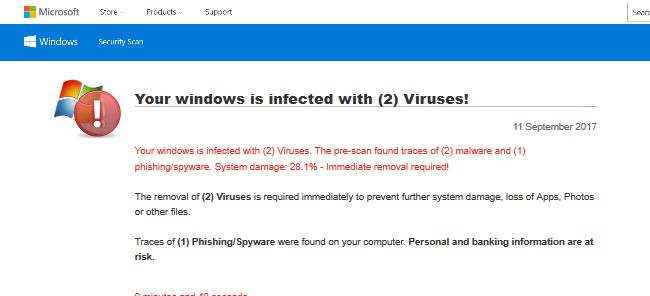














 1. Instale o SpyHunter para procurar e remover o Winsecurity.info.
1. Instale o SpyHunter para procurar e remover o Winsecurity.info.

















 StopZilla Anti Malware
StopZilla Anti Malware





